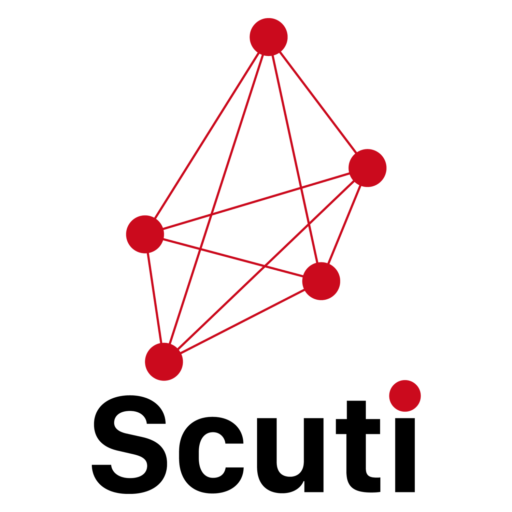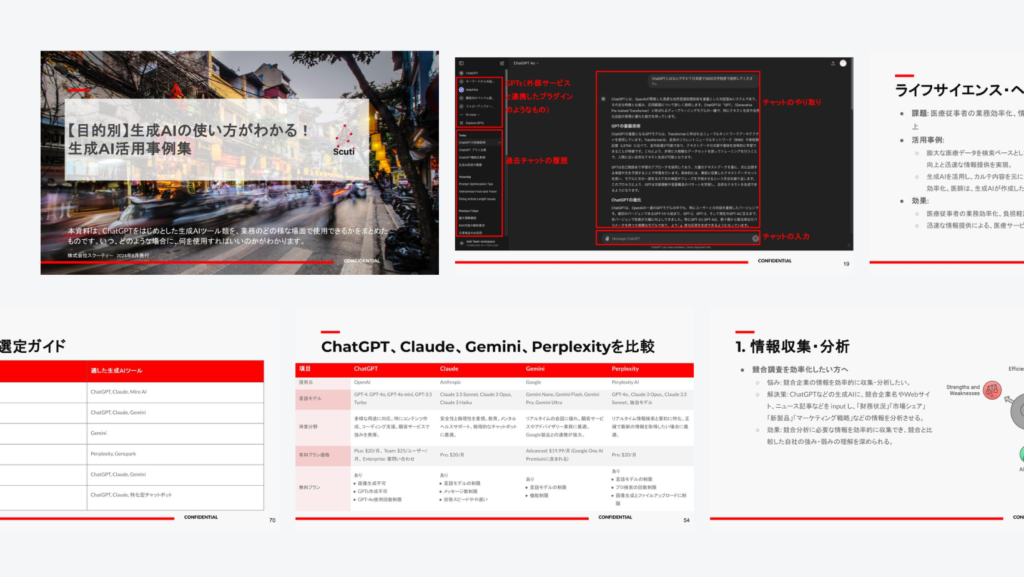こんにちは、スクーティー代表のかけやと申します。
弊社は生成AIを強みとするベトナムオフショア開発・ラボ型開発や、生成AIコンサルティングなどのサービスを提供しており、最近はありがたいことに生成AIと連携したシステム開発のご依頼を数多く頂いています。
MCP(モデルコンテキストプロトコル)は、AIモデルが外部ツールやサービスと連携するための重要なオープンスタンダードです。VS Code、Claude Desktop、Cursorなど、多くのクライアントで利用可能なMCPを活用することで、AIアシスタントの機能を大幅に拡張することができます。しかし、MCPの設定や運用方法についてはまだ十分に理解されていない部分も多く、具体的な導入手順や各ツールとの連携方法、設定ファイルの記述例などを詳細に把握することが必要です。
本記事では、VS CodeやClaude Desktop、Cursor、MCP-UseおよびリモートMCPサーバーについて、具体例や手順、構成方法を詳細に解説するとともに、各セクションで十分な背景情報や実践事例を交えながら、読者が実際にMCPを利用してAIアシスタントのパワーアップを目指すための指針を提供します。
MCPの基本理解とその重要性


まず、MCPについて知りたいという方は、ぜひこちらの記事を先にご覧ください。
関連記事:Claude MCPでAIエージェントはさらなる未来へ・・・Anthropic社発表のAIとWebサービス統合標準規格


関連記事:MCP step by step: Claude Desktopを活用したAIアシスタント強化ガイド!導入から実践事例まで


関連記事:MCP Playwrightで実現するClaude AIを使った自動ブラウザテスト


MCPとは何か
MCP(モデルコンテキストプロトコル)は、AIモデルが外部ツールやサービスとやり取りするための標準化されたプロトコルです。具体的には、MCPにより様々なアプリケーションやデータソース、ツールとシームレスに接続し、AIがコードの生成、ファイル操作、データベースへのアクセス、APIの呼び出しなど多岐にわたるタスクを実行できるようになります。例えば、VS Codeにおいては、GitHub CopilotのエージェントモードがMCP機能によって拡張され、MCP互換サーバーを通じた動的なツール呼び出しが可能となっています。
- 各ツールとの統一的な接続方法を実現
- 開発環境の拡張性が向上
- 構成変更にも柔軟に対応可能
この仕組みは、個別に統合する必要のあった各ツールとの接続方法を一本化することで、開発環境の構成や拡張性を大幅に向上させるメリットがあります。さらに、MCPは各種の外部システムとの連携を標準化するため、構成変更があっても容易に対応可能であり、セキュリティや柔軟性の向上にも寄与しています。リライト元の記事に記載されている情報に基づけば、MCPはAIモデルが必要に応じて外部リソースと対話するための基盤技術として、各種開発環境において重要な役割を果たしており、その利用範囲は今後さらに広がると考えられます。
ここで取り上げるMCPの定義や基本概念は、具体的な実装例や利用シーンとともに詳細に説明されており、プロトコルの有用性を実感できる内容となっています。読者は、MCPがどのようにしてAIの機能を拡張するかについて、具体的な事例とともに理解を深め、実際のプロジェクト設計に活かすための知識を得ることができるでしょう。さらに、MCPの導入事例を通じた実践的な利点や、既存システムとの統合に関する詳細な解説により、安心して自社のシステムに組み込む際の参考情報となる点について、十分な情報量を提供しています。
MCPのクライアントサーバーアーキテクチャ
MCPは、クライアントサーバーアーキテクチャを採用しており、各パートは明確に役割が分かれています。まず、MCPクライアントはVS Codeなどのエディターが担い、サーバーへ接続して実際のツールを呼び出す役割を果たします。これに対し、MCPサーバーは1つまたは複数のツールやサービスを公開し、定義されたインターフェースを通じて要求に応答します。
さらに、通信の際のメッセージフォーマットやツールの検出、呼び出し、応答処理などはMCPプロトコルにより標準化され、カスタム統合の必要性を大幅に軽減しています。具体例として、ファイルシステム操作やGitHubリポジトリ管理の機能が、それぞれ独立したMCPサーバーとして提供されるため、ユーザーはワークスペースにサーバーを追加するだけで新たな機能を利用できる仕組みとなっています。
また、MCPサーバーはローカル実行またはリモートホストとして柔軟に運用可能であり、開発環境の拡張性や保守性を大幅に向上させます。リライト元の記事に沿って説明すると、このようなクライアントサーバーアーキテクチャは、MCPが市場におけるユニバーサルコネクタとしての地位を確立するための重要な要素となっており、将来的にはAIと各種ツール間の標準インターフェースとして広く採用されることが期待されます。読者は、この章で示される具体例やアーキテクチャの詳細な説明から、MCPの内部構造や各コンポーネントの相互作用について理解を深め、実際の運用時のメリットを明確に把握できることでしょう。
VS CodeでのMCPサーバー活用方法
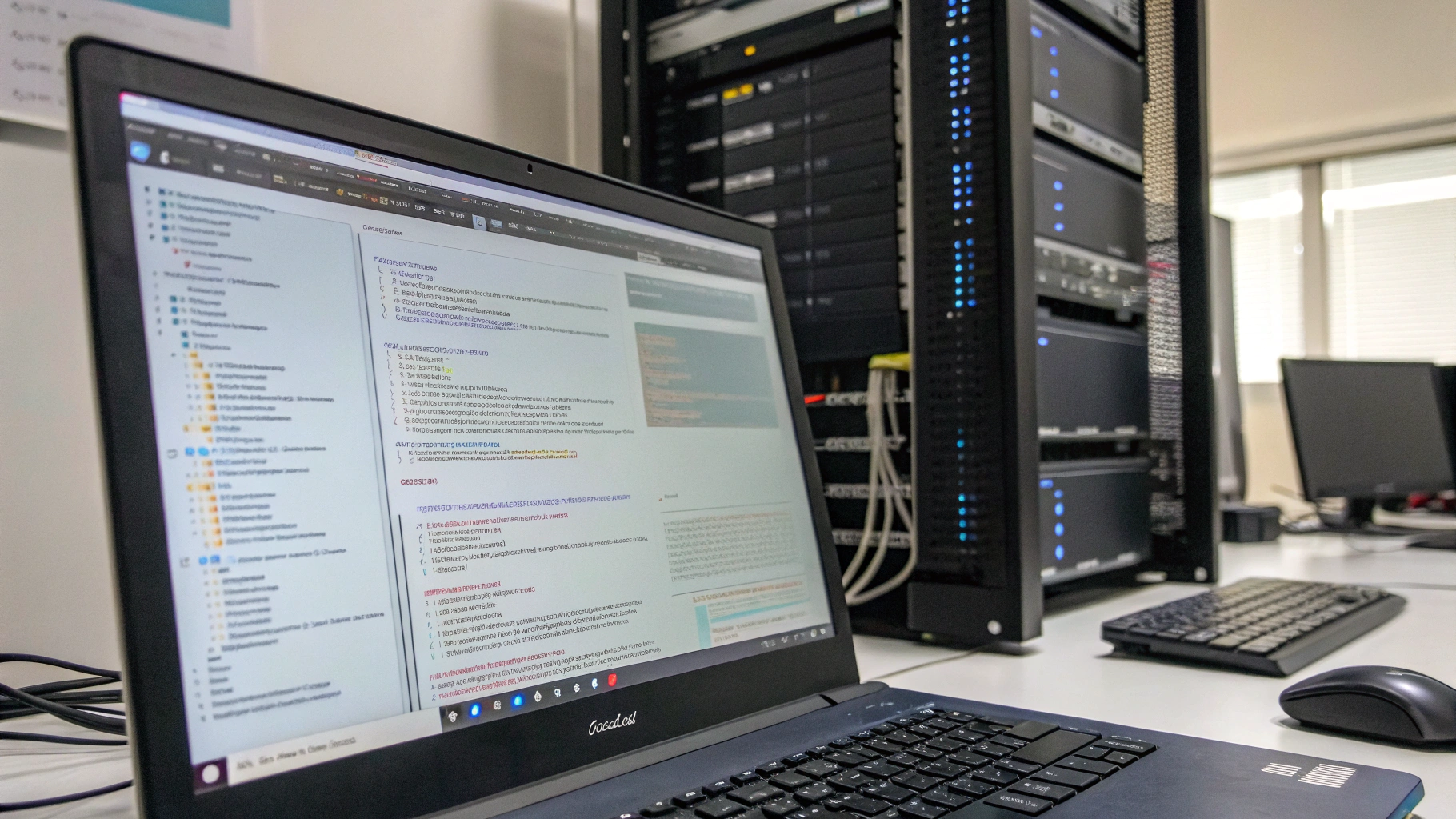
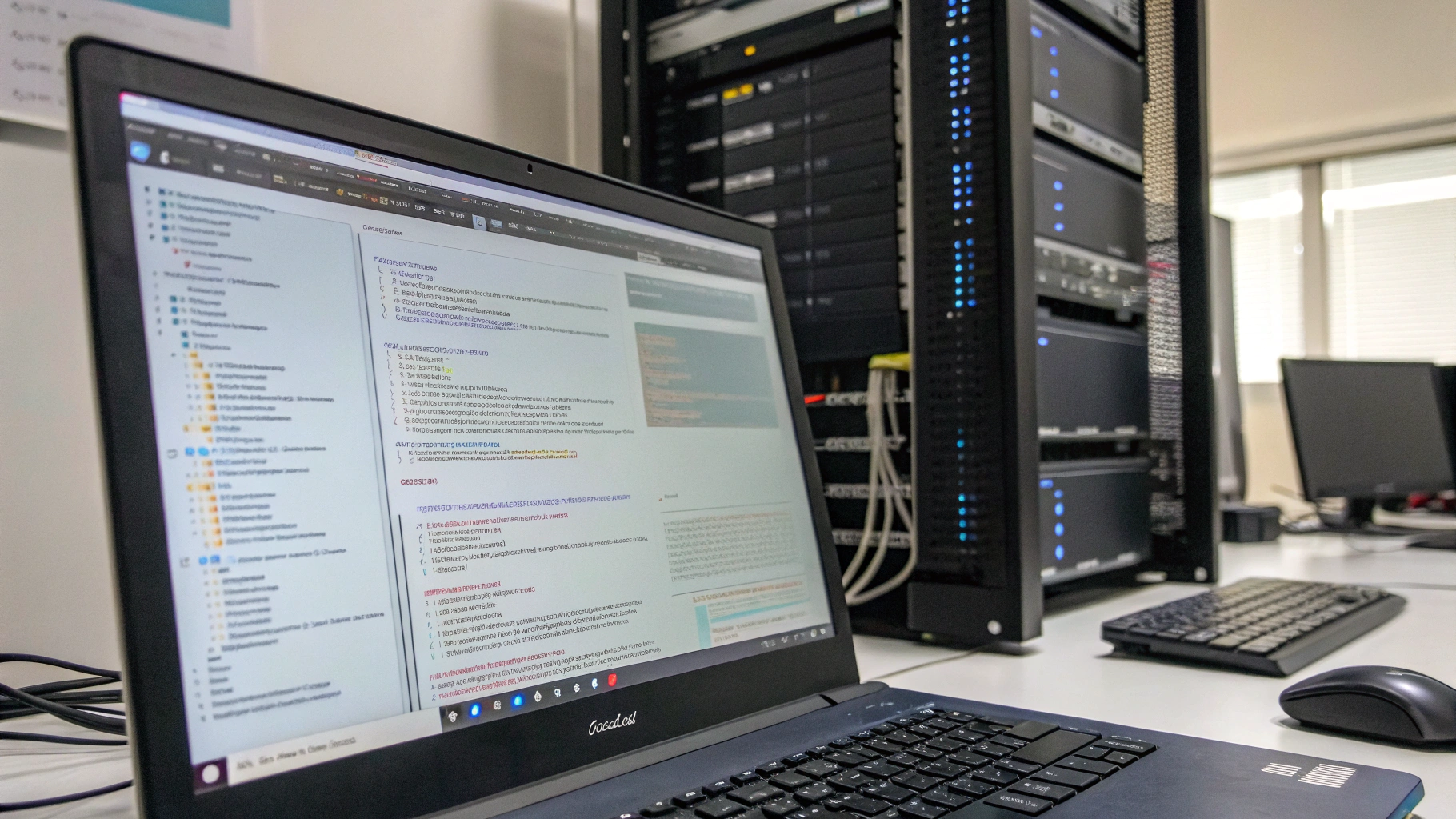
MCPサーバーのセットアップ手順と基本構成の詳細
VS CodeでのMCPサーバー利用を開始するためには、まずMCPサーバーの初期セットアップが必須です。VS Codeリリース1.99以降ではMCPサポートが標準機能として組み込まれており、多くの場合、ユーザーが特別な設定を施さなくても初期状態でMCPの機能を活用できる状況にあります。設定を確認するためには、VS Codeの設定画面において「chat.mcp.enabled」が有効となっていることを確認します。なお、この設定は既定で有効となっていますが、万一無効化している場合には再度有効にする必要があります。
MCPサーバーの接続方式は主に2種類存在します。下記のポイントで特徴を整理しています。
- stdioトランスポート方式:
- VS Codeが直接コマンドラインから実行可能な形でサーバーを起動
- 標準出力(stdout)を介して双方向の通信を実現
- sseトランスポート方式:
- HTTPのサーバー送信イベント(Server Sent Events)を利用
- ネットワーク経由での接続が可能(ローカルおよびリモート環境で柔軟に利用)
以下の表は、stdioとsseの接続方式における各フィールドの詳細を示しています。
| 接続方式 | フィールド | 説明 | 例 |
|---|---|---|---|
| stdio | type | サーバー接続タイプ | “stdio” |
| command | 実行可能ファイル起動のためのコマンド | “npx”、”node”、”python”、”docker”など | |
| args | コマンドに渡す引数リスト | [“server.py”, “–port”, “3000”] | |
| env | 必要な環境変数 | {“API_KEY”: “${input:api-key}”} | |
| envFile | 追加の環境変数を定義するファイルへのパス | “${workspaceFolder}/.env” | |
| sse | type | サーバー接続タイプ | “sse” |
| url | サーバーのエンドポイントURL | “http://localhost:3000” | |
| headers | HTTPヘッダー情報 | {“API_KEY”: “${input:api-key}”} |
この表の前後では、接続方式ごとの特徴や用途について補足説明を行い、読み手が自身の利用環境に応じた適切な方式を選択できるように解説しています。また、APIキーなどの機密情報の取り扱いや、各方式のメリット・デメリットについても具体例を交えて説明しています。セキュリティ対策が十分に講じられているか確認しながら、運用管理を進めることが推奨されます。
MCPサーバーの追加方法と管理機能の充実
VS CodeにおけるMCPサーバーの追加方法は、以下の3種類の手法で柔軟な構成が可能です。
- ワークスペース設定:
- プロジェクトフォルダー内に「.vscode/mcp.json」ファイルを作成
- 必要なサーバー設定を記述し、チームメンバーと共有
- ユーザー設定:
- 複数プロジェクトで共通利用できるサーバー構成の追加
- VS Code全体に影響する設定として管理
- 自動検出:
- Claude Desktopなど他のツールで定義されたMCPサーバーを自動的に検出
- 手動設定の手間を省略
コマンドパレットの「MCP: List Servers」コマンドを実行することで、追加されたサーバーの一覧が表示され、各サーバーの起動、停止、再起動といった管理操作や詳細なサーバーログの確認が可能です。設定にあたっては、セキュリティ上の注意点やパスワード保護の方法についても具体的な事例を交えて解説しています。
Claude DesktopでのMCP活用方法


Claude DesktopにおけるMCPの導入とその具体的な事例
Claude Desktopでも、MCPはAIモデルが外部ツールやデータソースと連携するための重要なプロトコルとして採用されています。リライト元の記事に基づき、Claude Desktopとの連携により、PRレビューサーバーの構築が実現されます。具体的な流れは以下の通りです。
- GitHubからPRデータ(詳細情報と変更ファイル)の自動取得
- 取得したコード変更をClaude Desktopがリアルタイムで解析
- 解析結果を基にレビュー概要や改善提案を生成
- 最終的にNotionへ自動保存
各工程では、環境設定でGitHubやNotionの資格情報を安全に管理する必要があります。以下の画像は、Claude DesktopとMCPサーバーが連携して動作する際のイメージを視覚的に補強するものです。
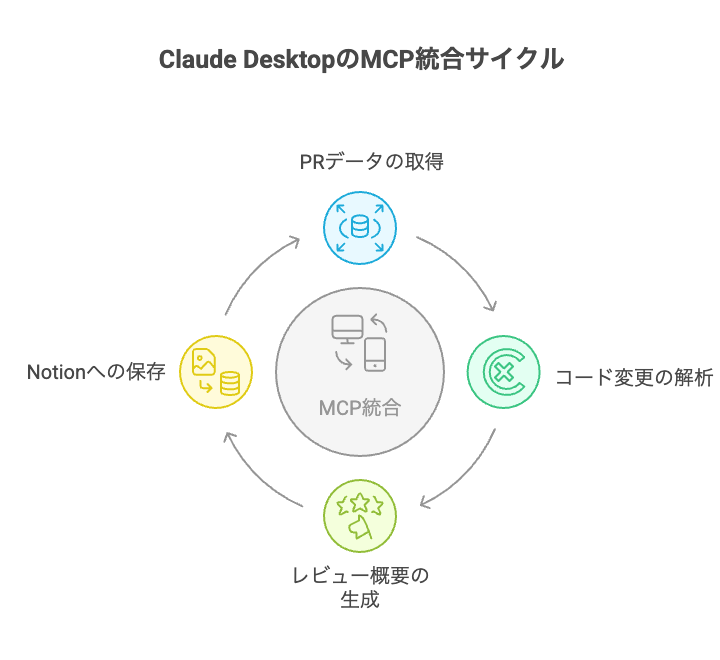
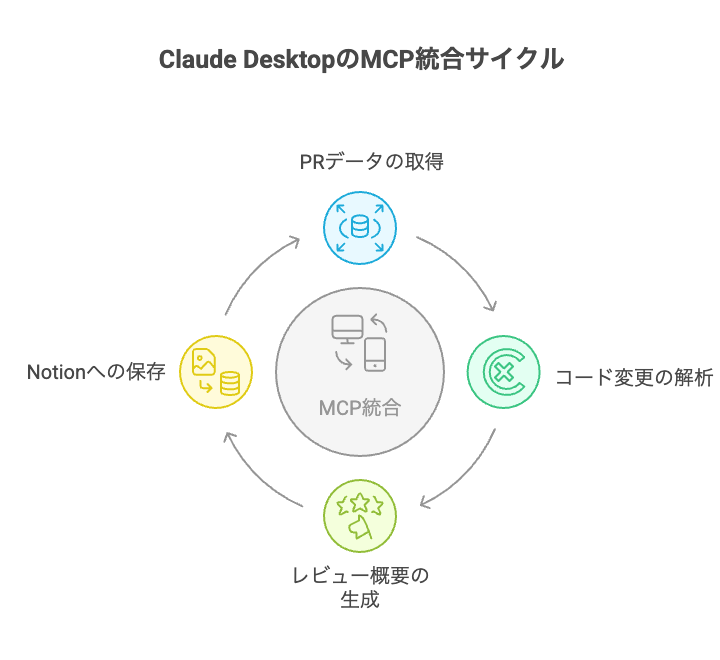
PRレビューサーバーの構築と運用の具体的な手順
Claude DesktopとMCP連携を活用したPRレビューサーバーは、以下の手順に沿って構築されます。
- GitHubからPRの詳細情報および変更ファイルの取得設定
- Claude Desktopによるコード変更のリアルタイム解析
- 解析結果に基づくレビュー概要と提案の生成
- 生成結果をNotionへ自動保存する仕組みの構築
設定ファイルの記述例やAPIキーの安全な取り扱い、サーバーの起動停止手順についても具体例を交えて解説されており、運用時のエラーログ表示などのトラブルシューティングも詳しく説明されています。
CursorにおけるMCP活用方法
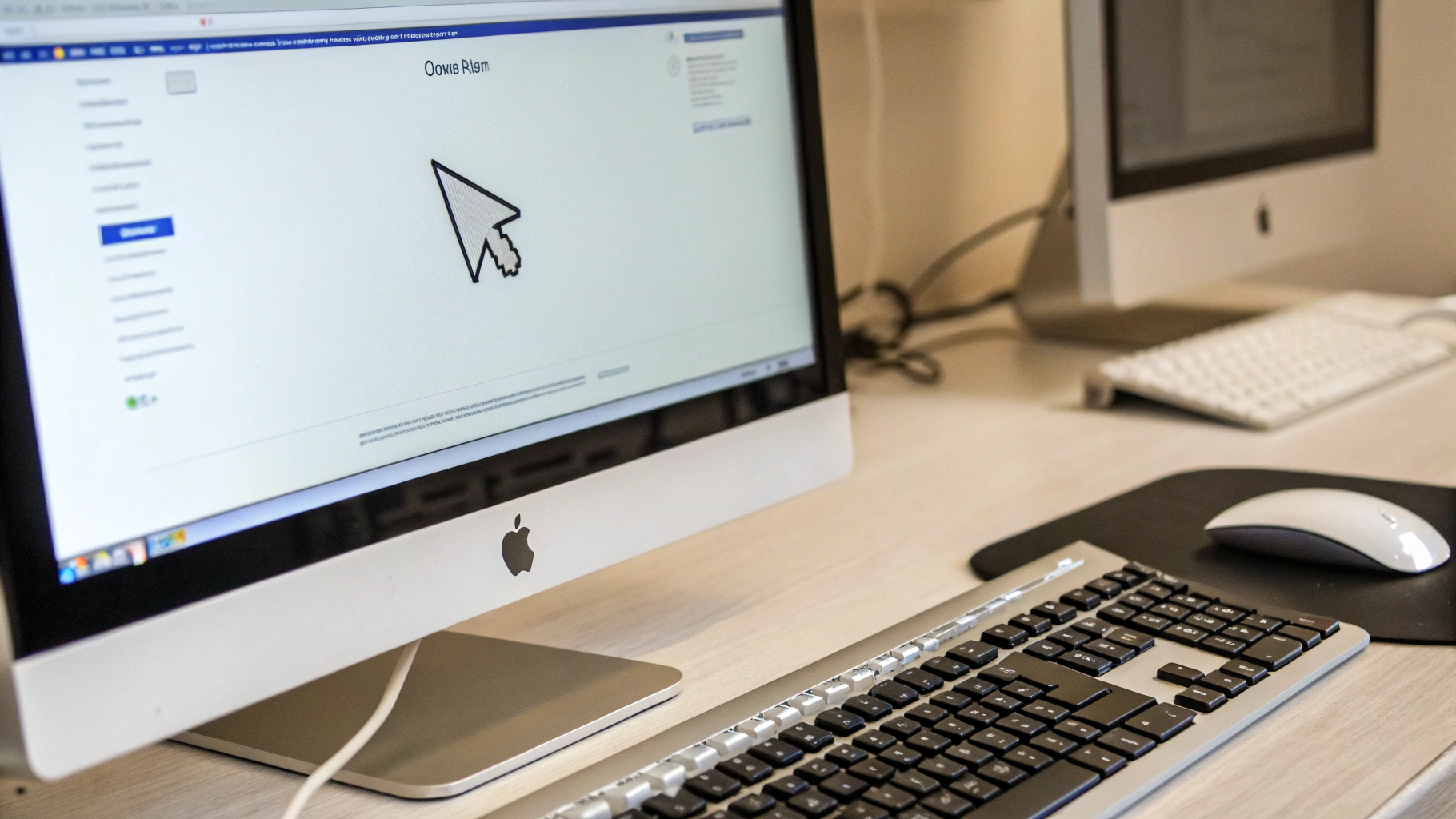
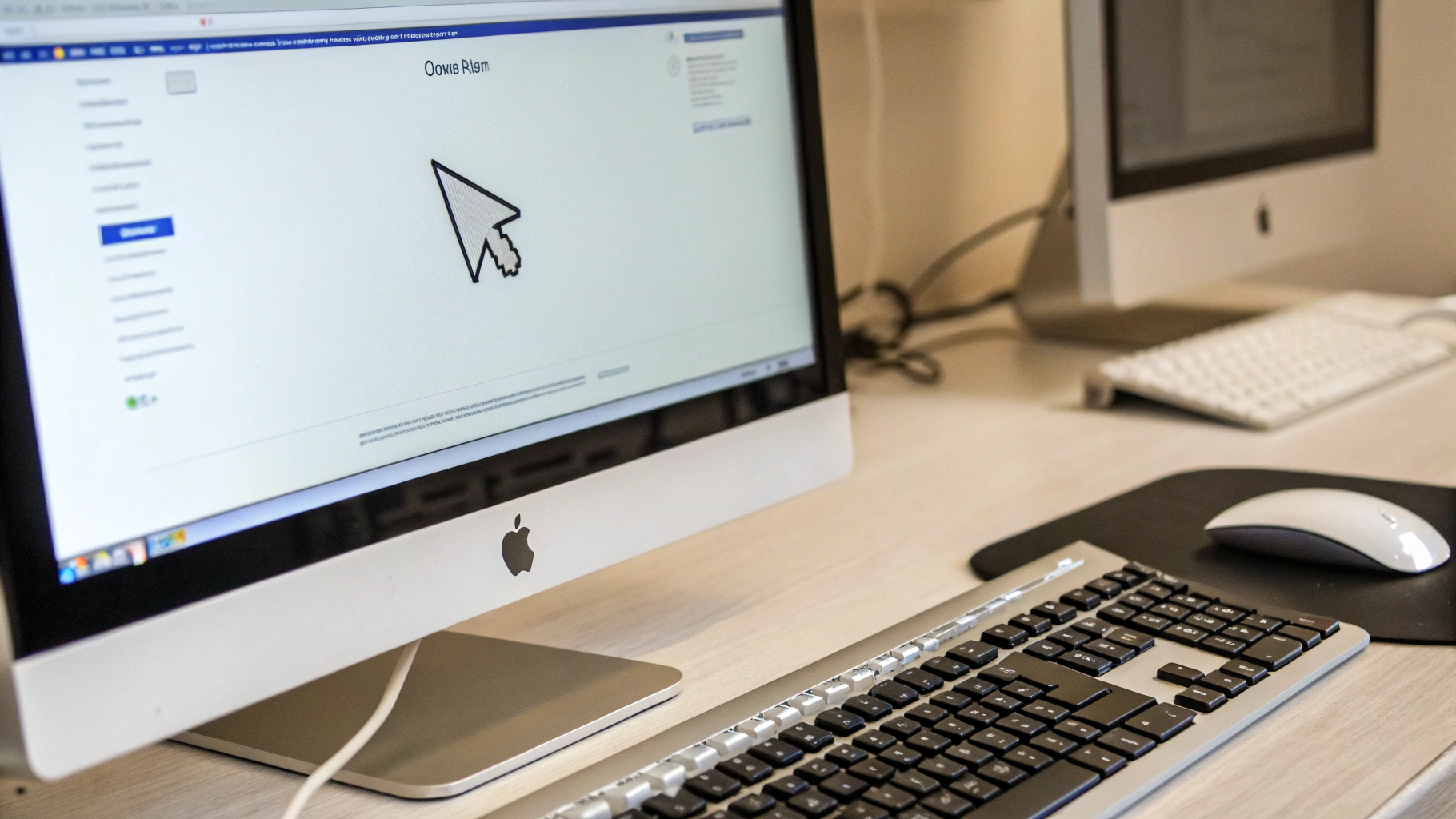
CursorでのMCPの用途と具体例の詳細解説
Cursorにおいても、MCPはモデルが外部ツールやデータソースとシームレスに連携するための手段として採用されています。リライト元の記事に基づくと、CursorはMCPをプラグインシステムとして活用し、以下のような機能を実現しています。
- データベースクエリの実行
- Notionからのデータ読み取り
- GitHubでのPR作成やブランチ操作
- 作業中の情報のメモリへの保存
- Stripeによる顧客管理
これにより、AIはコード生成だけでなく外部システムへの直接的な操作も行えるため、全体の作業効率が大幅に向上します。MCPは、ローカルで実行される「stdio」トランスポートと、ネットワーク経由で動作する「sse」トランスポートの双方に対応しており、利用シーンに合わせた柔軟な構成が可能となります。
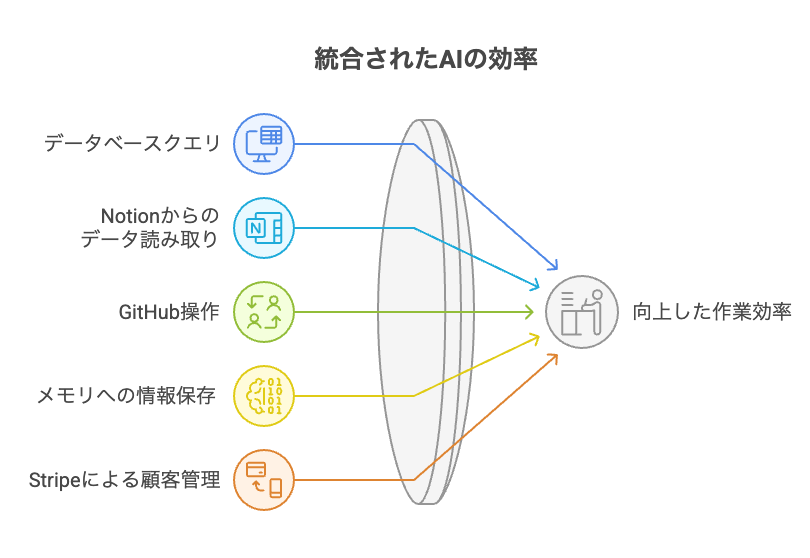
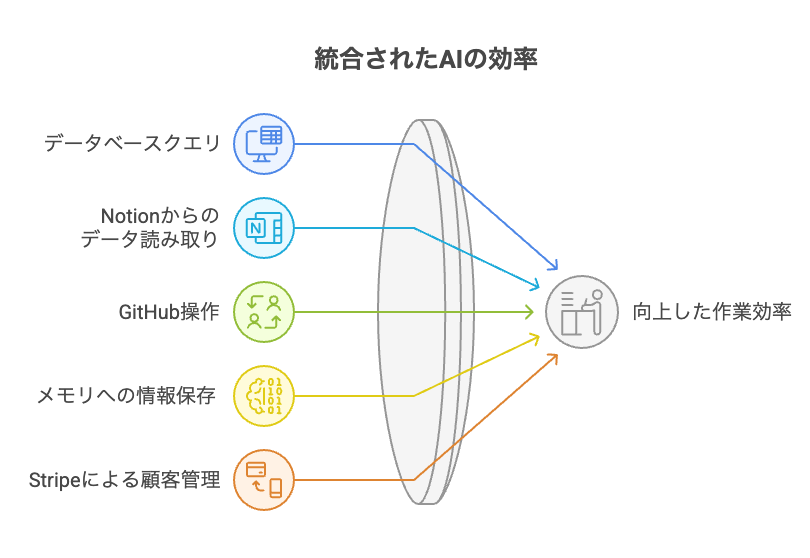
CursorのMCPアーキテクチャと運用のポイント
CursorでのMCPアーキテクチャは、標準化されたプロトコルを用いることで外部ツールとの連携を簡略化し、軽量かつ柔軟な設計が特徴です。具体的には以下の点が挙げられます。
- ローカル環境で即時実行される「stdio」トランスポート
- ネットワーク経由で実行される「sse」トランスポート
- 同時に複数のサーバーへ接続できるマルチサーバーサポート
- 各方式ごとのセキュリティやパフォーマンス面の配慮
MCP-Useの活用方法


MCP-Useとは:概要とその具体機能の詳細
MCP-Useは、任意のLLMを任意のMCPサーバーに接続するためのオープンソースソリューションです。クローズドソースや専用クライアントを介さずにツールアクセスを実現できるため、Webブラウジング、ファイル操作、各種API連携などを迅速に構築できます。主な機能は以下の通りです。
- 非常に少ないコード行数で最初のMCP対応エージェントが構築可能
- OpenAI、Anthropic、Groq、LLamaなど、複数のLLMに柔軟に接続
- 対話型コードビルダーによる自動スターターコード生成
- HTTPポートでの直接接続サポート
- 動的サーバー選択機能とマルチサーバーサポート
- 危険なツールへのアクセス制限機能
- カスタムエージェント構築のための支援機能
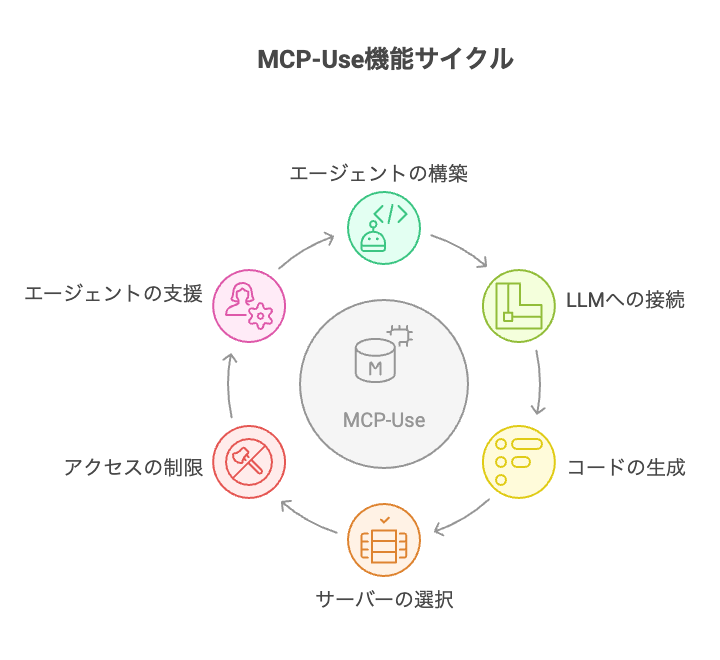
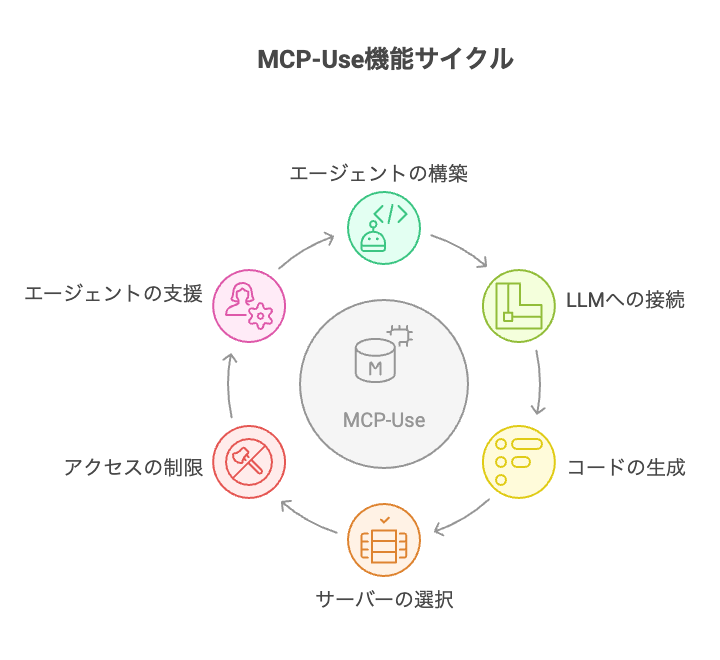
MCP-Useの主要機能とその活用事例
MCP-Useの主要機能には、以下のような活用事例が含まれます。
- 短いコード行数でのセットアップによる迅速なプロトタイピング
- 各LLMとの柔軟な連携で幅広いツール呼び出しを実現
- 対話型コードビルダーによるスターターコードの自動生成
- HTTPサポート機能で特定ポートへの直接接続を実現
- 動的サーバー選択機能により最適なサーバーの自動選定
- マルチサーバーサポートで複数のMCPサーバーを同時利用
- 危険なツールへのアクセス制限機能でセキュリティ向上
- カスタムエージェント構築支援機能を用いた独自エージェントの開発
これらの機能は、具体的な利用シーンや操作手順とともに解説されており、実践的な利用法が詳細に示されています。
リモートMCPサーバーの構築とデプロイ


リモートMCPサーバーとは何か:概要と具体的なメリット
リモートMCPサーバーは、ローカルマシンに限定されずインターネット上にホストされ、より広範なユーザーにサービスを提供するための環境です。リライト元の記事では、従来のローカルMCPサーバーでは各ユーザーが自分のマシン上でサーバーを実行する必要があったのに対し、リモートMCPサーバーはCloudflareなどを利用してセキュリティと認証を確保しながらオンライン上で運用できる環境を実現していると説明されています。
- OAuthプロバイダーによる認証の容易化
- Cloudflare Agents SDKを用いたリモートトランスポートの処理
- 専用アダプターによるローカルMCPクライアントのリモート動作対応
- AIプレイグラウンドによるリモートMCPサーバー接続の統合
ローカルからリモートへの移行のメリットと実践手順
従来、MCPサーバーはローカルでのみ運用されていたため、各ユーザーごとに設定が異なり管理の手間がかかっていました。しかし、リモートMCPサーバーへの移行により、どのデバイスからでもアクセス可能な環境が整い、タスクの連続性や分散チームでの効率的な協働が実現されます。具体的な移行手順は以下の通りです。
- ローカルでの設定および運用状況の確認
- Cloudflareなどのサービスを利用したリモートサーバーのデプロイ
- 認証情報や環境変数の適切な管理
- 運用後の定期的なメンテナンスと監視
MCPサーバーの作成方法


リライト元記事に基づく各種MCPチュートリアルと参考情報
リライト元の記事では、以下の情報源が紹介されています。
- DataCampのMCPチュートリアル
- AnthropicのMCPドキュメント
- MintlifyのMCPサーバーチュートリアル
- Phil SchmidによるMCP LLM例
- Analytics VidhyaのMCPの使い方
これらの情報源は、MCPの基本概念から具体的な応用例、さらには実践プロジェクトのケーススタディまで幅広く解説されており、常に最新の情報と推奨設定、コードスニペットを提供しています。
各情報源の具体的な利用方法と活用シーン
DataCampのMCPチュートリアルやAnthropicのMCPドキュメントは、MCPの基礎から応用まで詳細に解説しており、環境構築の流れやトラブルシューティングの手順も網羅されています。さらに、Mintlify、Phil Schmid、Analytics Vidhyaといった情報源は、具体的なサーバー構築例やLLMとの統合事例、得られる効果を明確に示しており、初学者から上級者まで参考になるリソースとなっています。これらの情報は、実際にMCPを導入する際のベストプラクティスとして活用できるよう、各サイトごとの推奨設定や具体的なコード例とともに整理されています。読者はこれらの情報源を活用することで、MCPの利用事例や最適な実装方法について深く理解し、実務への応用に役立てることができるでしょう。
本記事ではVS CodeやClaude Desktop、Cursor、MCP-UseおよびリモートMCPサーバーについて、具体例や手順、構成方法を詳細に解説しました。弊社では、より柔軟で多様な業界ニーズに対応した生成AIコンサルティングサービスを提供しています。生成AIを活用した業務効率化や新たな価値創出にお悩みの方はぜひご連絡ください。